一个完整的EDI工作流中,起始端为通常为文件传输端口:如AS2、OFTP等,末端为数据库端口。此前的文章中我们对AS2端口以及数据库端口已做了详细介绍,本文主要介绍 EDI 文件的格式转换以及映射。
如下图所示,工作流界面中有AS2以及SQLSever两个端口,这两个端口分别作为一个典型EDI工作流的起始端以及结束端,现在我们需要将这两个端口连接起来。
EDI映射需要通过两个步骤来完成,首先通过EDI端口将EDI转换为XML。由于本次示例工作流中的输入为X12报文,需要使用X12端口来实现EDI到XML之间的转换。一旦数据已经被转换为了XML,我们需要将此XML映射为我们自定义的XML格式,从而确保能够匹配我们的数据库表。为了实现以上功能,我们需要一个XMLMap端口。
接下来我们需要将上述的四个端口连接起来,使得数据能够自动从AS2端口传输至数据库中。
开始映射步骤之前,我们导航到X12端口的 设置 选项卡下,需要配置的信息如下:
转换类型分为输入X12以及输出X12两种,正在演示的工作流是输入方向,因此我们希望将输入的X12转换为XML。
交换头配置中可以配置我们和交易伙伴的X12配置信息,在本次示例中,我们是X12文件的接收方,因此我们的X12 ID需要填写在接收方ID中,我们交易伙伴的 X12 ID则需要填写在发送方ID 中。此外我们还可以设置版本号以及用于区分测试和生产的测试指示符。
在ACK部分我们可以设置ACK的信息。
通过X12端口我们可以验证和转换我们交易伙伴发来的EDI 文档,接下来我们需要将X12端口转换后的XML文件映射为数据库端口可以处理的XML。
XMLMap 端口配置
首先我们导航到 XMLMap 端口的 设置 选项卡下,设置输入和输出模板。只需要将端口连接起来,XMLMap 端口就能识别出 SQLSever 端口需要的格式。XMLMap 端口同样可以从 X12 端口读取模板,但没有办法识别我们需要映射哪种 X12 文档类型。因此可以在源文件的下拉列表中进行选择。
或者也可以上传一个代表交易伙伴文档的示例文件。想要上传这样的文件,需要在 X12 端口的 输入 选项卡下,上传测试文件。在这里上传我们的交易伙伴将会发送给我们的 EDI 文件,然后将这个文件当作测试文件,通过 X12 端口进行转换。
接下来我们回到 XMLMap 端口中,在源文件中上传我们通过X12端口转换后的 XML 文件。设置好了源和目标的模板文件之后,可以在下方的映射区域中看到输入和输出的模板。接下来的任务就是从左侧区域选中和拖拽数据至右侧区域,从而建立输入和输出的映射关系。这需要对 EDI 文件以及数据库都有所了解。
在这个示例文件中, 源 中的每一个00401-850 和 目标 中的 订单是一一对应的,因此需要将这里映射到右侧的订单中。接下来需要进一步的映射字段信息,例如:采购订单编号对应的是EDI报文中的BEG字段。客户名称对应 EDI 报文中的N1Loop1中的N102,PO1Loop1对应订单的明细信息,因此将其拖拽至OrdersItems。
接下来需要点击右上角的保存变更。测试整体的EDI 工作流。
首先我们在AS2端口的输入选项卡下上传一个示例文件,并利用同样的端口接收这个文件。接下来这个文件将会陆续被X12端口、XMLMap端口以及SQLSever端口处理,因此可以在工作流末端的SQLSever端口的输入选项卡下看到这个文件已经被成功插入到数据库中。
了解更多 EDI 信息,请参阅: EDI 是什么?
注:文案部分图片及内容来源于网络,版权归原创作者所有,如有侵犯到您的权益,请您联系我们进行删除,给您带来困扰,我们深感抱歉。

 AS2 认证信息
AS2 认证信息 OFTP 证书
OFTP 证书 SAP 证书
SAP 证书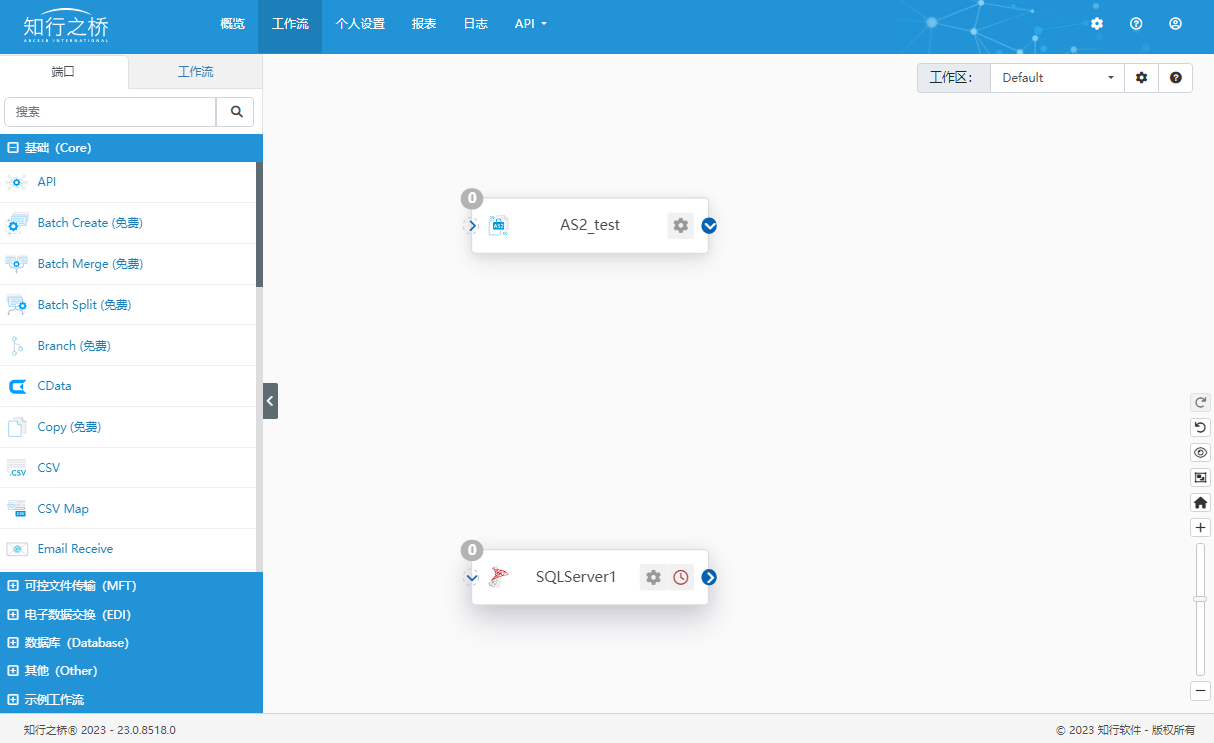






 知行之桥®
知行之桥®

